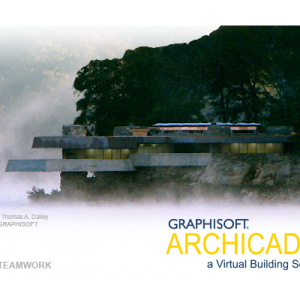Сейчас появились два варианта резервного копирования: новый — резервное копирование PLN, и старый — резервное копирование BIM. В связи с этим Вы можете продолжать работу, даже если прекратил работу сервер BIM (например, проблемы с аппаратным обеспечением, прекращение подачи электроэнергии).
Комбинирование резервных копирований BIM и PLN для достижения наилучшего решения в стратегии резервного копирования.
Использование резервного копирования проекта BIM для быстрого восстановления данных сервера BIM
- Резервное копирование проекта BIM также содержит всю информацию о сервере BIM (например, пользователи и роли); пользователи могут возобновить работу после восстановления проекта BIM без необходимости повторного ввода сведений о пользователях или переопределения ролей.
- Резервные копии проекта BIM создаются и управляются на сервере — никакого вмешательства пользователей не требуется.
- По умолчанию новая резервная копия проекта BIM создается ежечасно — измените этот интервал согласно потребностям Вашей компании.
Использование резервных копий PLN для восстановления данных ArchiCAD
- Резервная копия PLN проекта Teamwork содержит только данные Вашей модели.
- Если ваш сервер остановился по какой-либо причине, а Вам нужно продолжить работу до восстановления сервера, откройте такой файл PLN как индивидуальный проект, используя текущую или будущую версию ArchiCAD.
- Процесс резервного копирования PLN, который происходит на компьютере клиента, происходит быстро и полностью автоматически без какого-либо подтверждения со стороны пользователя.
- По умолчанию резервные копии PLN создаются ежедневно — измените этот интервал согласно потребностям Вашей компании.
Простое восстановление обоих форматов резервного копирования
Оба типа резервного копирования Teamwork приводятся в параметрах проекта.
Восстановление файла резервной копии проекта BIM:
- Используйте Откат для восстановления файла на том же сервере BIM, затем продолжите работу.
- Скачайте файл резервной копии проекта BIM в любое другое место, затем восстановите его на другом сервере BIM.
- Используйте менеджер сервера для импорта или экспорта файла резервной копии BIM на любой другой сервер BIM.
Восстановление файла резервной копии PLN:
- Скачайте файл и затем откройте его в текущей или будущей версии клиента ArchiCAD.
- Повторно сделайте файл совместно используемым в ArchiCAD после того, как заработает сервер.
Автоматическое резервное копирование дополнительных данных сервера
- Резервные копии пользователей/ролей создаются автоматически сервером BIM при изменении данных.